Як очистити історію клавіатури на вашому iPhone або iPad
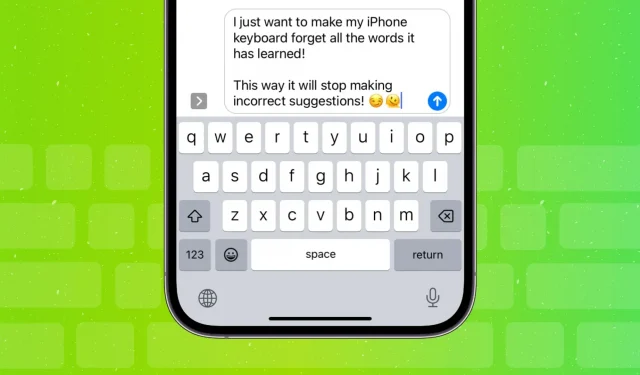
У цьому посібнику показано, як очистити історію клавіатури iPhone або iPad і скинути всі вивчені слова, щоб почати заново.
Навіщо видаляти історію клавіатури
Ваш iPhone вивчає ваші дані, запам’ятовуючи слова та те, як ви їх використовуєте в реченні. Він використовує це, щоб пропонувати прогнози та автоматично виправляти те, що, на його думку, ви ввели з помилкою.
Проте, якщо клавіатура вашого iPhone або iPad регулярно та постійно пропонує неправильні слова або автоматично виправляє слова для чогось недоречного чи абсолютно безглуздого, ви можете скинути її до стандартного стану.
Скиньте налаштування клавіатури iPhone або iPad
- Відкрийте програму «Налаштування» та натисніть «Загальні».
- Прокрутіть вниз і натисніть «Перенести» або «Скинути iPhone».
- Натисніть «Скинути» та виберіть «Скинути словник клавіатури».
- Введіть пароль свого iPhone і натисніть «Готово».
- Нарешті натисніть «Скинути словник», щоб підтвердити.
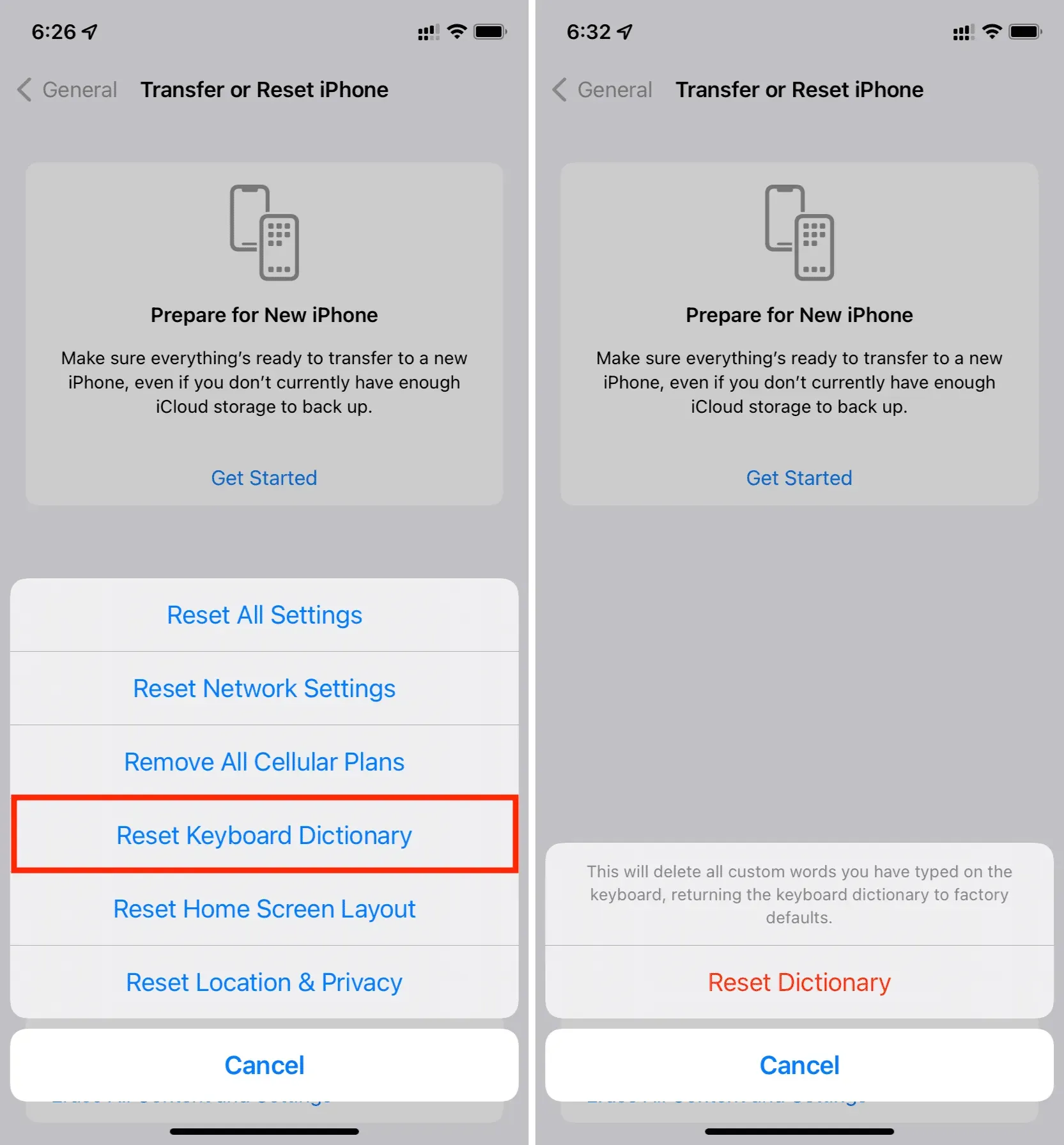
Скидання історії для клавіатур iPhone сторонніх виробників
Наведені вище кроки впливають лише на вбудовану клавіатуру iOS від Apple. Якщо ви використовуєте сторонню програму для клавіатури, перейдіть до її налаштувань, щоб видалити вивчені слова. Ось як це зробити у двох найпопулярніших програмах для клавіатури iPhone.
SwiftKey
- Відкрийте SwiftKey і натисніть «Обліковий запис».
- Виберіть Параметри даних.
- Натисніть «Видалити мої дані з цього пристрою», щоб скинути налаштування клавіатури SwiftKey і забути всі слова, які вона запам’ятовує або вивчає під час введення.
- Якщо ви також увійшли в SwiftKey, ви можете натиснути «Видалити мої видалені дані», щоб переконатися, що все видалено з хмари та не синхронізується під час входу в SwiftKey на будь-якому іншому пристрої.
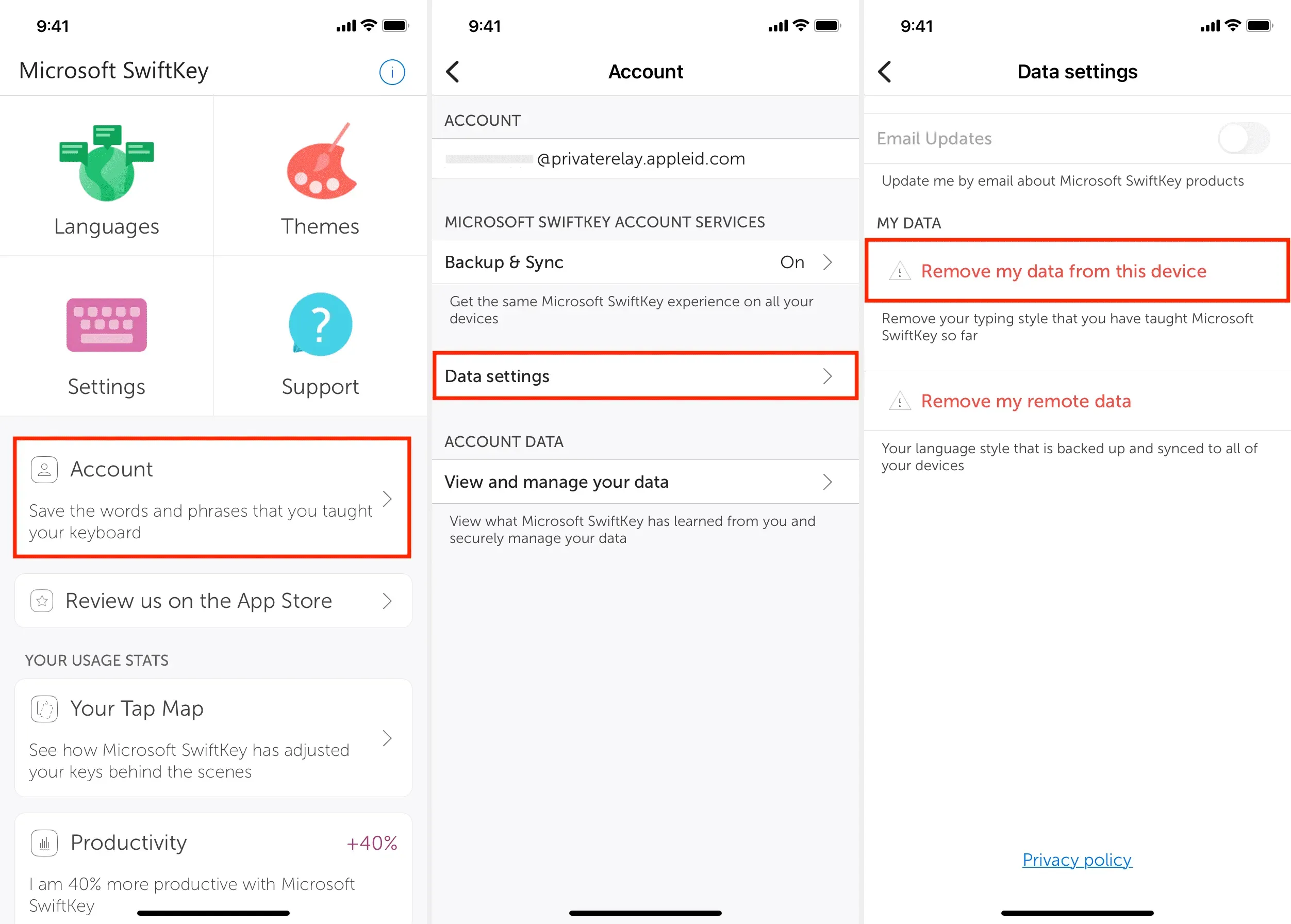
gboard
- Відкрийте програму Gboard і натисніть Налаштування клавіатури.
- Прокрутіть униз і натисніть Очистити словник > OK.
- Окрім словника, ви також можете очистити нещодавно використані GIF-файли.
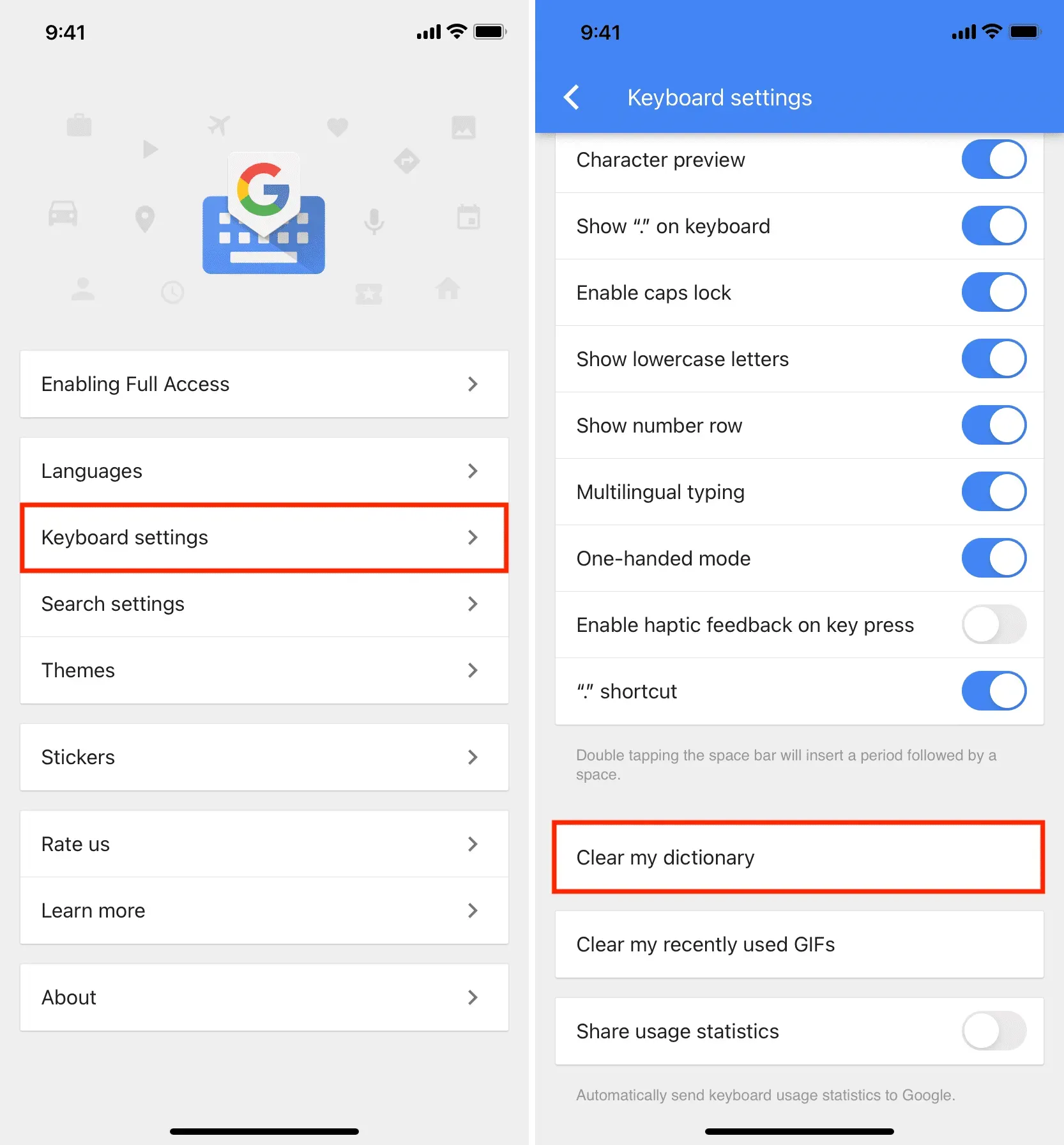
Якщо програма для клавіатури не синхронізує ваш стиль набору тексту з хмарою, ви також можете видалити та повторно інсталювати її, що видалить усе, що вона вивчила.
FAQ:
Чи можу я переглянути всі слова, які вивчив мій iPhone, і видалити їх окремо?
Ви не можете цього зробити. Ваш єдиний вихід — скинути всі налаштування клавіатури та видалити все, що вона вивчила.
Які існують альтернативи очищення всієї історії клавіатури?
Якщо ви не хочете, щоб вивчені слова відображалися на клавіатурі вашого iPhone, перейдіть у «Параметри» > «Загальні» > «Клавіатура» та вимкніть «Передбачливе й автовиправлення». Після цього ваша клавіатура iOS не пропонуватиме слова, які ви могли б використати далі, і не виправлятиме слова, які, на її думку, ви неправильно ввели.
Як назавжди заборонити клавіатурі iPhone показувати пропозиції?
Перейдіть до iPhone Settings > General > Keyboard і вимкніть перемикач Forecast. Після цього ви не бачитимете пропозицій у верхній частині клавіатури.



Залишити відповідь